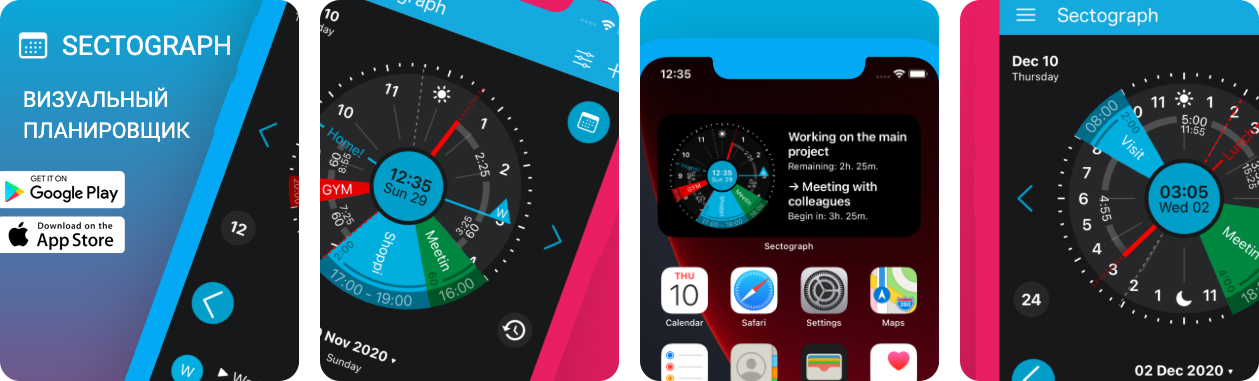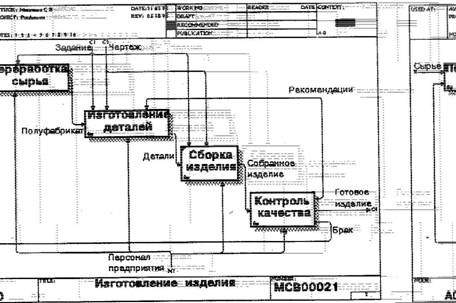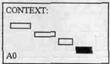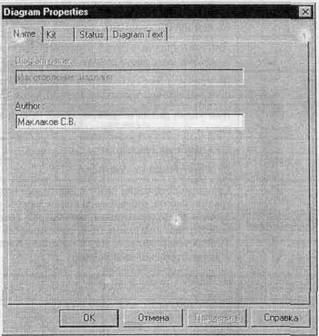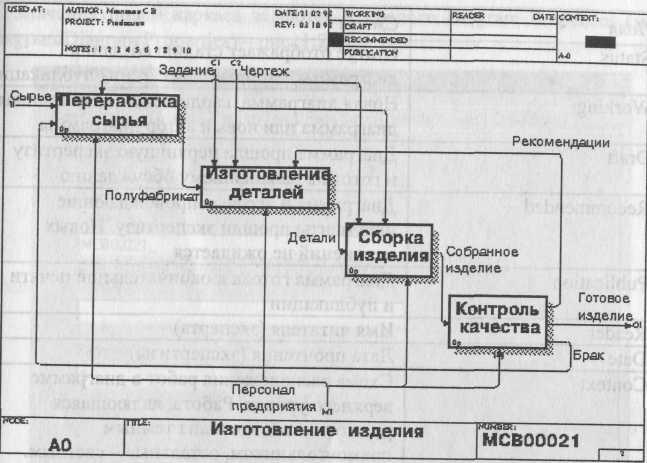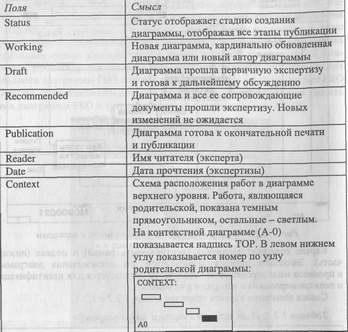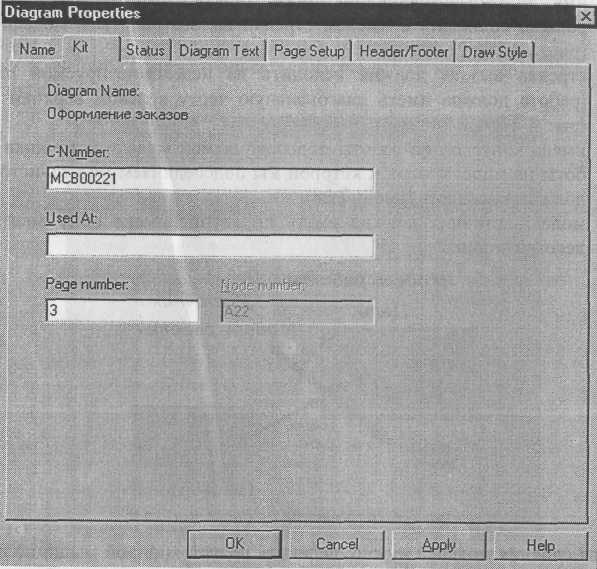в какой последовательности заполняются поля заголовка каркаса
Каркас диаграммы
На рис. 2.28 показан типичный пример диаграммы декомпозиции с граничными рамками, которые называются каркасом диаграммы.
Каркас содержит заголовок (верхняя часть рамки) и подвал (нижняя часть рамки). Заголовок каркаса используется для отслеживания диаграммы в процессе моделирования. Нижняя часть используется для идентификации и позиционирования в иерархии диаграммы.
Рис. 2.28. Пример диаграммы декомпозиции с каркасом Смысл элементов каркаса приведен в табл. 2.1 и 2.2.
Поля заголовка каркаса (слева направо)
Используется для указания на родительскую работу в случае, если на текущую диаграмму ссылались посредством стрелки вызова
Autor, Date, Rev, Project
Имя создателя диаграммы, дата создания и имя проекта, в рамках которого была создана диаграмма. Rev — дата последнего редактирования диаграммы
Notes 1 2 3 4 5 6 7 8 9 10
Используется при проведении сеанса экспертизы. Эксперт должен (на бумажной копии документа) указать число замечаний, вычеркивая цифру из списка каждый раз при внесении нового замечания
Статус отображает стадию создания диаграммы, отображая все этапы публикации
Новая диаграмма, кардинально обновленная диаграмма или новый автор диаграммы
Диаграмма прошла первичную экспертизу и готова к дальнейшему обсуждению
Диаграмма и все ее сопровождающие документы прошли экспертизу. Новых изменений не ожидается
Диаграмма готова к окончательной печати и публикации
Имя читателя (эксперта)
Дата прочтения (экспертизы)
Схема расположения работ в диаграмме верхнего уровня. Работа, являющаяся родительской, показана темным прямоугольником, остальные — светлым. На контекстной диаграмме (А-0) показывается надпись ТОР. В левом нижнем углу показывается номер по узлу родительской диаграммы:
Поля подвала каркаса (слева направо)_
Номер узла диаграммы (номер родительской работы)
Имя диаграммы. По умолчанию — имя родительской работы
C-Number, уникальный номер версии диаграммы
Номер страницы, может использоваться как номер страницы при формировании папки
Значение полей каркаса задаются в диалоге Diagram Properties (меню Diagram/Diagram Properties) — рис. 2.29.
Рис. 2.29. Диалог Diagram Properties
Поля заголовка каркаса



| Поле | Смысл |
| Used At | Используется для указания на родительскую работу в случае, если на текущую диаграмму ссылались посредствомстрелки вызова |
| Autor, Date,Rev, Project | Имя создателя диаграммы, дата создания и имя проекта, в рамках которого была создана диаграмма. REV-дата последнего редактирования диаграммы |
| Notes 123456789 10 | Используется при проведении сеанса экспертизы. Эксперт должен (на бумажной копии диаграммы) указать число замечаний, вычеркивая цифру из списка каждый раз при внесении нового замечания |
| Status | Статус отображает стадию создания диаграммы, отображая все этапы публикации |
| Working | Новая диаграмма, кардинально обновленная диаграмма или новый автор диаграммы |
| Draft | Диаграмма прошла первичную экспертизу и готова к дальнейшему обсуждению |
| Recommended | Диаграмма и все ее сопровождающие документы прошли экспертизу. Новых изменений не ожидается |
| Publication | Диаграмма готова к окончательной печати и публикации |
| Reader | Имя читателя (эксперта) |
| Date | Дата прочтения (экспертизы) |
| Context | Схема расположения работ в диаграмме верхнего уровня. Работа, являющаяся родительской, показана темным прямоугольником, остальные – светлым. На контекстной диаграмме (А-0) показана надпись ТОР. В левом нижнем углу показывается номер по узлу родительской диаграммы:  |
Рекомендации по рисованию диаграмм.В реальных диаграммах к каждой работе может подходить и от каждой может отходить около десятка стрелок. Если диаграмма содержит 6-8 работ, то она может содержать 30-40 стрелок, причем они могут сливаться, разветвляться и пресекаться. Такие диаграммы могут стать очень плохо читаемыми. В IDEF0 существуют соглашения по рисованию диаграмм, которые призваны облегчить чтение и экспертизу модели. Некоторые из этих правил AllFusion Process Modeler поддерживает автоматически, выполнение других следует обеспечить вручную.
Прямоугольники работ должны располагаться по диагонали с левого верхнего в правый нижний угол (порядок доминирования). При создании новой диаграммы декомпозиции AllFusion Process Modeler автоматически располагает работы именно в таком порядке. В дальнейшем можно добавить новые работы или изменить расположение существующих, но нарушать диагональное расположение работ по возможности не следует. Порядок доминирования подчеркивает взаимосвязь работ, позволяет минимизировать изгибы и пересечения стрелок.
Следует максимально увеличивать расстояние между входящими или выходящими стрелками на одной грани работы. Если включить опцию Line Drawing: Automatically space arrows на закладке Layout диалога Model Properties (меню Edit/Model Properties), AllFusion Process Modeler будет располагать стрелки нужным образом автоматически. Следует максимально увеличить расстояние между работами, поворотами и пересечениями стрелок.
Если две стрелки проходят параллельно (начинаются из одной и той же грани одной работы и заканчиваются на одной и той же грани другой работы), то по возможности следует их объединить и назвать единым термином. Обратные связи по входу рисуются «нижней» петлей, обратная связь по управлению – «верхней». AllFusion Process Modeler автоматически рисует обратные связи нужным образом. Его можно «обмануть», но лучше этого не делать.
Циклические обратные связи следует рисовать только в случае крайней необходимости, когда подчеркивают значение повторно используемого объекта. Принято изображать такие связи на диаграмме декомпозиции. AllFusion Process Modeler не позволяет создать циклическую обратную связь за один прием. Если все же необходимо изобразить такую связь, следует сначала создать обычную связь по входу, затем разветвить стрелку, направить новую, ветвь обратно ко входу работы-источника и, наконец, удалить старую ветвь стрелки выхода (рис. 3.7).
Рис. 3.7. Пример обратной циклической связи
Следует минимизировать число пересечений, петель и поворотов стрелок. Это ручная и, в случае насыщенных диаграмм, творческая работа (рис. 3.8).
Рис. 3.8. Минимизация пересечений и поворотов стрелок
Если нужно изобразить связь по входу, необходимо избегать «нависания» работ друг над другом. В этом случае AllFusion Process Modeler изображает связи по входу в виде петли, что затрудняет чтение диаграмм (рис. 3.9).
Рис.3.9. Пример правильного (справа) и неправильного (слева) расположения работ при изображении связи по входу
Декомпозиция.После создания контекстной диаграммы, которая представляет собой описание контекста моделируемой системы, проводится функциональная декомпозиция – система разбивается на подсистемы, и каждая подсистема описывается в том же синтаксисе, что и система в целом. Затем каждая подсистема разбивается на более мелкие и так до достижения нужного уровня подробности. В результате такого разбиения, каждый фрагмент системы изображается на отдельной диаграмме декомпозиции. Диаграмма декомпозиции предназначена для детализации работы. При декомпозиции процесса все стрелки, входящие или исходящие из него, должны быть перенесены на диаграмму нижнего уровня и использованы при ее построении. При этом запрещены всякие новые стрелки, выходящие за пределы новой диаграммы, кроме специальных, так называемых «туннелированных» стрелок.
Алгоритм проведения декомпозиции:
1. Открыть любым известным способом диалоговое окно Activity Box Count.
2. Указать методологию, применяемую для диаграмм декомпозиции:
— для декомпозиции блока, созданного по IDEF0 указать методологию IDEF0, DFD, или IDEF3;
— для декомпозиции блока, созданного по нотации DFD выбрать опции Include Externals and Data stores для включения любой внешней ссылки родительской диаграммы и загрузочных данных в диаграмму декомпозиции.
3. В списке Number of Activities для декомпозируемой функции задать число блоков декомпозиции (2-8).
4. Воспользуйтесь ОК.
ПРАКТИЧЕСКИЙ РАЗДЕЛ
Создание диаграммы А0.Диаграмма верхнего уровня создается путем декомпозиции основной функции контекстной диаграммы. На диаграмме декомпозиции функции нумеруются автоматически слева направо. Номер функции показывается в правом нижнем углу. В левом верхнем исчезает небольшая диагональная черта, которая показывает, что данная функция была декомпозирована.
Электронная библиотека
На рис. 17.18 показан типичный пример диаграммы декомпозиции с граничными рамками, который называется каркасом диаграммы.
Каркас содержит заголовок (верхняя часть рамки) и подвал (нижняя часть). Заголовок каркаса используется для отслеживания диаграммы в процессе моделирования. Нижняя часть используется для идентификации и позиционирования в иерархии диаграммы. Смысл элементов каркаса приведен в табл. 17.2 и 17.3.
Значения полей каркаса задаются в диалоге Diagram Properties (меню Diagram / Diagram Properties).
Рис. 17.18. Пример диаграммы декомпозиции с каркасом
Поля заголовка каркаса (слева направо)
Используется для указания на родительскую работу в случае, если на текущую диаграмму ссылались посредством стрелки вызова
Имя создателя диаграммы. Имя проекта, в рамках которого была создана диаграмма. Дата создания. Дата последнего редактирования диаграммы
Notes: 1 2 3 4 5 6 7 8 9 10
Используется при проведении сеанса экспертизы. Эксперт должен (на бумажной копии диаграммы) указать число замечаний, вычеркивая цифру из списка каждый раз при внесении нового замечания
Статус отображает стадию создания диаграммы, отображая все этапы публикации:
— Working — новая диаграмма, кардинально обновленная диаграмма или новый автор диаграммы;
— Draft — диаграмма прошла первичную экспертизу и готова к дальнейшему обсуждению;
— Recommended — диаграмма и все ее сопровождающие документы прошли экспертизу.
Новых изменений не ожидается;
— Publication — диаграмма готова к окончательной печати и публикации
Дата прочтения (экспертизы)
Схема расположения работ в диаграмме верхнего уровня. Работа, являющаяся родительской, показана темным прямоугольником, остальные — светлым. На контекстной диаграмме (А-0) показывается надпись ТОР. В левом нижнем углу показывается номер по узлу родительской диаграммы:
Поля подвала каркаса (слева направо)
Номер узла диаграммы (номер родительской работы)
Имя диаграммы. По умолчанию — имя родительской работы
C-Number, уникальный номер версии диаграммы. Задается автором диаграммы
Номер страницы, может использоваться как номер страницы при формировании папки. Задается автором диаграммы
Срочно?
Закажи у профессионала, через форму заявки
8 (800) 100-77-13 с 7.00 до 22.00
1.2.6. Каркас диаграммы
1.2.6. Каркас диаграммы
На рис. 1.28 показан типичный пример диаграммы декомпозиции с граничными рамками, которые называются каркасом диаграммы.
Рис. 1.28. Пример диаграммы декомпозиции с каркасом
Каркас содержит заголовок (верхняя часть рамки) и подвал (нижняя часть). Заголовок каркаса используется для отслеживания диаграммы в процессе моделирования. Нижняя часть используется для идентификации и позиционирования в иерархии диаграммы.
Смысл элементов каркаса приведен в табл. 1.2 и 1.3.
Таблица 1.2. Поля заголовка каркаса (слева направо)
Поле Смысл Used At Используется для указания на родительскую работу в случае, если на текущую диаграмму ссылались посредством стрелки вызова Autor, Date, Rev, Prpject Имя создателя диаграммы, дата создания и имя проекта, в рамках которого была создана диаграмма. REV-дата последнего редактирования диаграммы Notes 123456789 10 Используется при проведении сеанса экспертизы. Эксперт должен (на бумажной копии диаграммы) указать число замечаний, вычеркивая цифру из списка каждый раз при внесении нового замечания Status Статус отображает стадию создания диаграммы, отображая все этапы публикации Working Новая диаграмма, кардинально обновленная диаграмма или новый автор диаграммы Draft Диаграмма прошла первичную экспертизу и готова к дальнейшему обсуждению Recommended Диаграмма и все ее сопровождающие документы прошли экспертизу. Новых изменений не ожидается Publication Диаграмма готова к окончательной печати и публикации Reader Имя читателя (эксперта) Date Дата прочтения (экспертизы) Context Схема расположения работ в диаграмме верхнего уровня. Работа, являющаяся родительской, показана темным прямоугольником, остальные – светлым. На контекстной диаграмме (А-0) показана надпись ТОР. В левом нижнем углу показывается номер по узлу родительской диаграммы:
Таблица 1.3. Поля подвала каркаса (слева направо)
Рис. 1.29. Диалог Diagram Properties
Читайте также
28.1. Каркас модуля
28.1. Каркас модуля Что будет делать ваш модуль, зависит от вас — это может быть драйвер устройства или просто небольшой модуль, дополняющий ядро нужной вам функцией.Для начала напишем каркас модуля на языке С. Этот каркас можно будет скомпилировать, но в результате
Каркас сайта
Каркас сайта Создание каркаса – это простой, не требующий особых знаний графических программ процесс. Каркас широко применяется в скульптуре, на нем обычно держится вся композиция. В нашем случае он представляет собой упрощенную модель сайта, в которой присутствуют все
Каркас процедуры
Каркас процедуры Вот два примера процедур, по одной каждого из типов (Sub и Function): Public Sub Субмарина() MsgBox Поднять перископ! End Sub Public Function ФункШин(ДатаРождения As Date) ФункШин = DateDiff (yyyy, ДатаРождения, Date) End Function Как видите, каждая из процедур имеет начинающий процедуру
6.6. Диаграммы
6.6. Диаграммы Кроме графических файлов, в документы Word можно вставлять диаграммы. При помощи диаграмм можно наглядно представить числовые данные, например проследить, как изменяются данные, увидеть развитие того или иного проекта в динамике. Диаграммы превращают похожие
5.2. Диаграммы классов
5.2. Диаграммы классов Существенное: классы и отношения между ними Диаграмма классов показывает классы и их отношения, тем самым представляя логический аспект проекта. Отдельная диаграмма классов представляет определенный ракурс структуры классов. На стадии анализа мы
Построение диаграммы
Построение диаграммы Для первого примера вам понадобится создать таблицу, изображенную на рис. 8.1. Рис. 8.1. Таблица замера температурыМы построим простой график изменения температуры на основе данных этой таблицы.1. Выделите заполненный диапазон в таблице.2. Перейдите на
Диаграммы
Диаграммы Самая наглядная возможность Excel – это представление результатов вычислений или накопленных данных в виде графиков (диаграмм): иногда самые впечатляющие цифры не способны убедить так, как это возможно сделать с помощью даже простой графики. Excel располагает
1.4.3. Организационные диаграммы и диаграммы Swim Lane
Диаграммы
Диаграммы Далеко не всегда числа в таблице позволяют составить полное впечатление, даже если они рассортированы наиболее удобным для вас способом. Используя имеющиеся в Microsoft Excel шаблоны диаграмм, вы сможете получить наглядную картину данных вашей таблицы, причем, не
1.2.6. Каркас диаграммы
1.2.6. Каркас диаграммы На рис. 1.28 показан типичный пример диаграммы декомпозиции с граничными рамками, которые называются каркасом диаграммы. Рис. 1.28. Пример диаграммы декомпозиции с каркасомКаркас содержит заголовок (верхняя часть рамки) и подвал (нижняя часть).
14.9. Диаграммы
14.9. Диаграммы Наверное, пора бы уже превратить сухие числа в графику, сделав нашу таблицу красивее и информативнее? Для этого используются диаграммы. Что ни говори, а диаграмма воспринимается лучше, чем таблица.Для построения диаграммы нужно выбрать значения, по которым
5.1.14. Диаграммы
5.1.14. Диаграммы Диаграмм — графическое представление числовых данных таблицы. Pages предлагает несколько видов диаграмм: Column (Столбцовая), Stacked Column (Многоярусные столбцы), Ваг (Гистограмма), Stacked Ваг (Многоярусная гистограмма), Line (Линейная), Area (Площадь), Stacked Area (Многоярусная
5.2.8. Диаграммы
5.2.8. Диаграммы Диаграмма — графическое представление данных из выбранного диапазона.Для построения диаграммы придерживайтесь следующего алгоритма1. Создать таблицу расчетных значений.2. Выделить нужный диапазон (он может состоять из не смежных прямоугольных
10.4. ДИАГРАММЫ UML
10.4. ДИАГРАММЫ UML 10.4.1. Типы визуальных диаграмм UMLUML позволяет создавать несколько типов визуальных диаграмм:• диаграммы вариантов использования;• диаграммы последовательности;• кооперативные диаграммы;• диаграммы классов;• диаграммы состояний;• диаграммы
Диаграммы
Диаграммы Диаграммы служат для представления табличных данных в графическом виде, что позволяет значительно улучшить наглядность информации, показать соотношение различных параметров или динамику их изменения. Для вставки диаграмм в Word используются средства
1.2.6. Каркас диаграммы
1.2.6. Каркас диаграммы
На рис. 1.2.26 показан типичный пример диаграммы декомпозиции с граничными рамками, которые называются каркасом диаграммы.
Рис. 1.2.26. Пример диаграммы декомпозиции с каркасом
Каркас содержит заголовок (верхняя часть рамки) и подвал (нижняя часть). Заголовок каркаса используется для отслеживания диаграммы в процессе моделирования. Нижняя часть используется для идентификации и позиционирования в иерархии диаграммы.
Смысл элементов каркаса приведен в табл. 1.2.2 и 1.2.3.
Таблица 1.2.2. Поля заголовка каркаса (слева направо)
Таблица 1.2.3. Поля подвала каркаса (слева направо)
Рис. 1.2.27. Диалог Diagram Properties
Читайте также
28.1. Каркас модуля
28.1. Каркас модуля Что будет делать ваш модуль, зависит от вас — это может быть драйвер устройства или просто небольшой модуль, дополняющий ядро нужной вам функцией.Для начала напишем каркас модуля на языке С. Этот каркас можно будет скомпилировать, но в результате
Каркас сайта
Каркас сайта Создание каркаса – это простой, не требующий особых знаний графических программ процесс. Каркас широко применяется в скульптуре, на нем обычно держится вся композиция. В нашем случае он представляет собой упрощенную модель сайта, в которой присутствуют все
Каркас процедуры
Каркас процедуры Вот два примера процедур, по одной каждого из типов (Sub и Function): Public Sub Субмарина() MsgBox Поднять перископ! End Sub Public Function ФункШин(ДатаРождения As Date) ФункШин = DateDiff (yyyy, ДатаРождения, Date) End Function Как видите, каждая из процедур имеет начинающий процедуру
6.6. Диаграммы
6.6. Диаграммы Кроме графических файлов, в документы Word можно вставлять диаграммы. При помощи диаграмм можно наглядно представить числовые данные, например проследить, как изменяются данные, увидеть развитие того или иного проекта в динамике. Диаграммы превращают похожие
5.2. Диаграммы классов
5.2. Диаграммы классов Существенное: классы и отношения между ними Диаграмма классов показывает классы и их отношения, тем самым представляя логический аспект проекта. Отдельная диаграмма классов представляет определенный ракурс структуры классов. На стадии анализа мы
Построение диаграммы
Построение диаграммы Для первого примера вам понадобится создать таблицу, изображенную на рис. 8.1. Рис. 8.1. Таблица замера температурыМы построим простой график изменения температуры на основе данных этой таблицы.1. Выделите заполненный диапазон в таблице.2. Перейдите на
Диаграммы
Диаграммы Самая наглядная возможность Excel – это представление результатов вычислений или накопленных данных в виде графиков (диаграмм): иногда самые впечатляющие цифры не способны убедить так, как это возможно сделать с помощью даже простой графики. Excel располагает
1.4.3. Организационные диаграммы и диаграммы Swim Lane
Диаграммы
Диаграммы Далеко не всегда числа в таблице позволяют составить полное впечатление, даже если они рассортированы наиболее удобным для вас способом. Используя имеющиеся в Microsoft Excel шаблоны диаграмм, вы сможете получить наглядную картину данных вашей таблицы, причем, не
1.2.6. Каркас диаграммы
1.2.6. Каркас диаграммы На рис. 1.28 показан типичный пример диаграммы декомпозиции с граничными рамками, которые называются каркасом диаграммы. Рис. 1.28. Пример диаграммы декомпозиции с каркасомКаркас содержит заголовок (верхняя часть рамки) и подвал (нижняя часть).
14.9. Диаграммы
14.9. Диаграммы Наверное, пора бы уже превратить сухие числа в графику, сделав нашу таблицу красивее и информативнее? Для этого используются диаграммы. Что ни говори, а диаграмма воспринимается лучше, чем таблица.Для построения диаграммы нужно выбрать значения, по которым
5.1.14. Диаграммы
5.1.14. Диаграммы Диаграмм — графическое представление числовых данных таблицы. Pages предлагает несколько видов диаграмм: Column (Столбцовая), Stacked Column (Многоярусные столбцы), Ваг (Гистограмма), Stacked Ваг (Многоярусная гистограмма), Line (Линейная), Area (Площадь), Stacked Area (Многоярусная
5.2.8. Диаграммы
5.2.8. Диаграммы Диаграмма — графическое представление данных из выбранного диапазона.Для построения диаграммы придерживайтесь следующего алгоритма1. Создать таблицу расчетных значений.2. Выделить нужный диапазон (он может состоять из не смежных прямоугольных
10.4. ДИАГРАММЫ UML
10.4. ДИАГРАММЫ UML 10.4.1. Типы визуальных диаграмм UMLUML позволяет создавать несколько типов визуальных диаграмм:• диаграммы вариантов использования;• диаграммы последовательности;• кооперативные диаграммы;• диаграммы классов;• диаграммы состояний;• диаграммы
Диаграммы
Диаграммы Диаграммы служат для представления табличных данных в графическом виде, что позволяет значительно улучшить наглядность информации, показать соотношение различных параметров или динамику их изменения. Для вставки диаграмм в Word используются средства